reklama
Zřízení a provoz místního serveru WordPress je překvapivě komplikované. Pokud jste zkušený vývojář, je rozumné nastavit místní server pomocí XAMPP nebo WAMP Hostujte a upravujte webové stránky ve Windows zdarma pomocí XAMPPChcete vytvořit web. Režie může být drahá. Co když se jen chcete naučit vývoj webových aplikací, sans nepořádek? Ukážeme vám, jak zdarma hostit místní web. Přečtěte si více . Ale pokud jste začátečník, který si chce jen pohrávat s instalací WordPress s vlastním hostitelem (což je jinak než wordpress.com), abyste zjistili, jak by vypadal přizpůsobený web WordPress, obvykle vám chybí štěstí.
Doporučuji vám tento zdlouhavý proces přeskočit. Místo toho vytvořte bezplatnou virtuální instalaci WordPress na serverovém prostoru Cloud9. Není nutné žádné kódování. Není třeba stahovat specializovaný software. Budete hrát s instalací WordPress - přizpůsobení motivů Jak zjistit, zda je vaše téma WordPress legální (a proč byste se měli starat) Přečtěte si více a přidávání pluginů Nejlepší WordPress Pluginy Přečtěte si více - za pár minut.
Co je Cloud9?
Cloud9 je vývojové prostředí založené na cloudu. Umožňuje kódovat ve více než 40 jazycích na serverech hostovaných webem. Relevantní je skutečnost, že Cloud9 vám umožňuje bezplatně vytvářet základní pracovní prostory. Dodávají se s 1 CPU, 512 MB RAM a 2 GB místa na pevném disku, což je více než dost pro naše úsilí. Navíc instalace WordPressu do pracovního prostoru je jen záležitost na jedno kliknutí.
Jak nainstalovat WordPress na Cloud9
Krok 1:Navštivte web společnosti Cloud9 a klikněte na Přihlásit se na horním panelu nástrojů.

Krok 2: Na další stránce se zaregistrujte.

Krok 3: Jakmile se zaregistrujete, uvidíte své Pracovní prostory na stránce vašeho účtu. Klikněte na Vytvořte nový pracovní prostor.

Krok 4: Pojmenujte svůj pracovní prostor a vyberte tým (pokud existuje). Můžete vytvořit pracovní prostor Soukromé (zdarma, můžete to udělat pouze jednou). Nyní v sekci šablony klikněte na WordPress. Poté vyberte Vytvořit pracovní prostor.
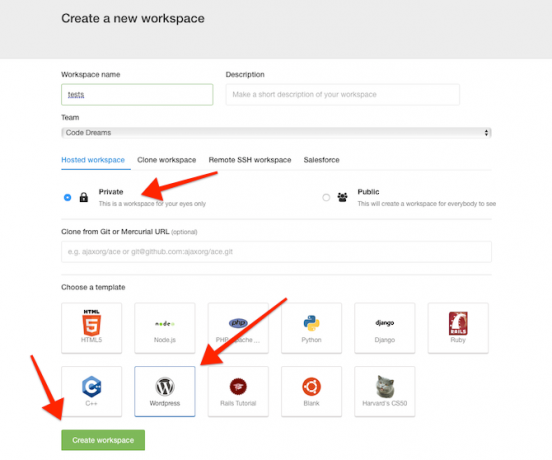
Krok 5: Počkejte, až Cloud9 vyšlehne nový virtuální server ze vzduchu. Udělejte si čas, abyste ocenili zázraky technologie.
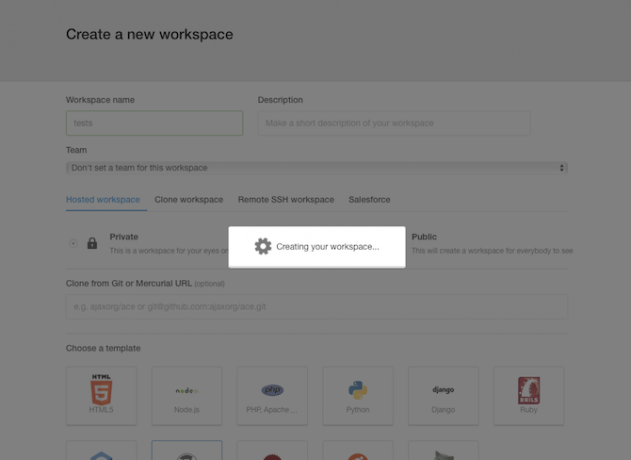
Krok 6: Nyní přistaneš v tom, čemu se říká IDE. Neváhejte ignorovat celý kód. Stačí kliknout na Spusťte projekt z horního panelu nástrojů.

Krok 7: Server je nyní spuštěn. Klikněte na Náhled a vyberte Náhled spuštěné aplikace.

Krok 8: Vaše instalace WordPress nyní běží uvnitř IDE. Můžete vidět obrazovku nastavení zde. Pojďme to na novou kartu zcela kliknutím na ikonu Vyskočit do nového okna tlačítko, které je zvýrazněno na níže uvedeném snímku obrazovky.
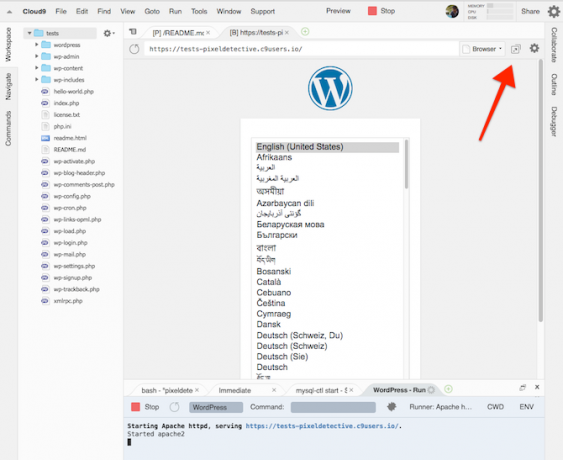
Nastavení instalace WordPress
Krok 1: Nyní, když jsme v zobrazení na celé obrazovce, vyberte požadovaný jazyk a klikněte na Pokračovat.

Krok 2: Na úvodní obrazovce dejte webu název, zadejte uživatelské jméno, heslo a e-mail před kliknutím Nainstalujte WordPress.
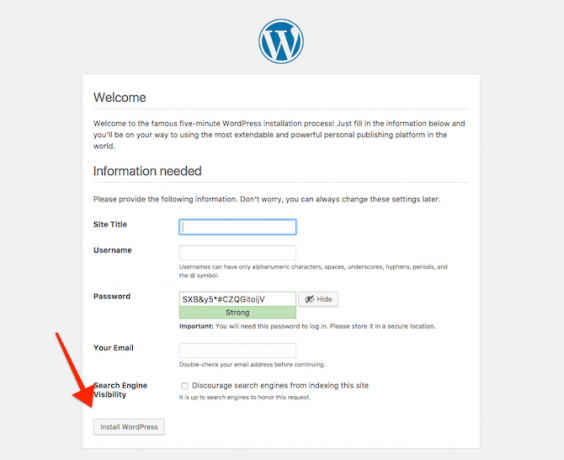
Krok 3: A je tu váš dashboard WordPress. Můžete instalovat témata, přizpůsobovat je, psát příspěvky na blogu a další.

Dokud je váš pracovní prostor Cloud9 aktivní, je také nainstalována aplikace WordPress. Ano, nejedná se o živý web, ale je plně vybaven pro všechny experimenty.
Nyní o úroveň výš svou hru WordPress
Virtuální instalace je dobrým hřištěm. Jelikož se však jedná o WordPress, budete moci snadno exportovat své úpravy z prostoru Cloud9 a importovat je do skutečné živé instalace WordPress s vlastním hostitelem na hostiteli, jako je Bluehost za pouhých 2,95 $ / měsíc nebo kterékoli z našich doporučené webové hostitele Nejlepší webhostingové služby: sdílené, VPS a vyhrazenéHledáte nejlepší webhostingovou službu pro vaše potřeby? Zde jsou naše nejlepší doporučení pro váš blog nebo web. Přečtěte si více .
Co si myslíte o WordPress? Díváte se na vlastní hostitelský web nebo blog WordPress? Sdílejte s námi komentáře níže.
Obrazové kredity: Maksym Povozniuk / Shutterstock
Khamosh Pathak je autor na volné noze pro technologie a Designer User Experience Designer. Když lidem nepomáhá co nejlépe využít jejich současných technologií, pomáhá klientům navrhovat lepší aplikace a weby. Ve svém volném čase ho najdete při sledování komediálních speciálů na Netflixu a znovu se pokouší projít dlouhou knihou. On je @pixeldetective na Twitteru.


